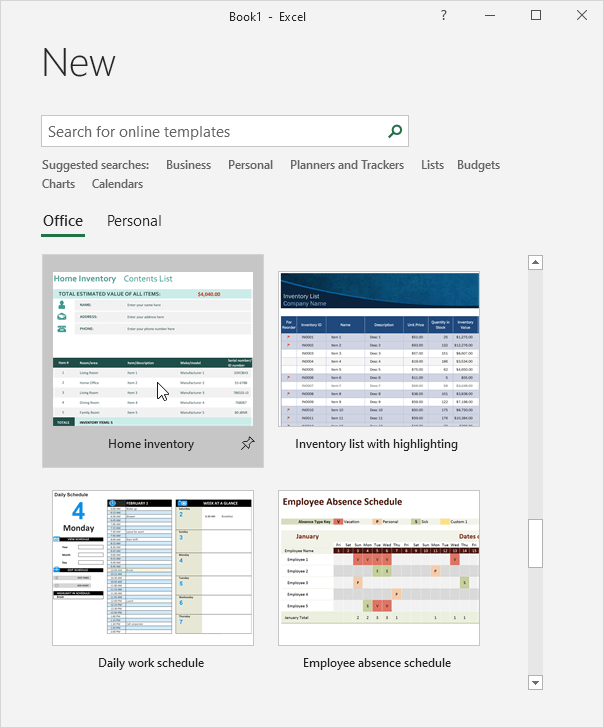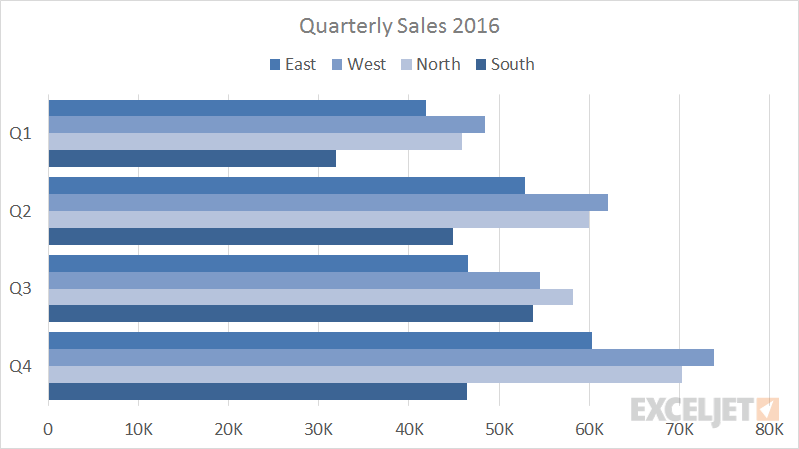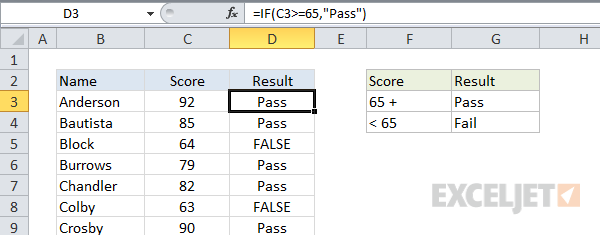כדי להכניס א סימן ביקורת סמל ב לְהִצטַיֵן , פשוט הקש SHIFT + P והשתמש בגופן Wingdings 2. ניתן גם להוסיף א תיבת הסימון ב- Excel.
1. בחר תא A1 ולחץ על SHIFT + P כדי להוסיף הון P.

2. בכרטיסיה בית, בקבוצה גופנים, בחר את הגופן Wingdings 2. כדי להכניס סימן ביקורת מהודר, שנה את צבע הגופן לירוק, שנה את גודל הגופן ל -12 והחל עיצוב מודגש.

3. בכרטיסיה דף הבית, בקבוצה יישור, השתמש בלחצני יישור כדי למרכז את סימן הביקורת אופקית ואנכית.
יצירת טווח בשם ב- Excel

תוֹצָאָה. סימן ביקורת באקסל.

כיצד להכין שולחן אנובה בהצטיינות
4. כדי להכניס X אדום מהודר, הקש SHIFT + O כדי להוסיף O גדול ולשנות את צבע הגופן לאדום.

5. עכשיו אתה יכול ליצור רשימת מטלות נחמדה שמשתמשת בה סימני ביקורת . השתמש CTRL + c ו- CTRL + v כדי להעתיק/להדביק סימן ביקורת או X אדום.

במקום לבצע את שלב 1 ו -2, תוכל גם להשתמש בכרטיסייה הוספה כדי להכניס סמל סימן ביקורת. כאן תוכלו למצוא גם סמלים אחרים.
6. בכרטיסיה הוספה, בקבוצה סמלים, לחץ על סמל.

7. בחר Wingdings 2 מהרשימה הנפתחת, בחר סימן ביקורת ולחץ על Insert.
איך לעשות pmt באקסל

הערה: ניתן גם להכניס סמל סימן ביקורת עם תיבה סביבו (ראו תמונה למעלה). לאחר הכנסת סימן ביקורת אחד, באפשרותך להשתמש בסמלים שבהם השתמשת לאחרונה כדי להכניס במהירות סימן ביקורת נוסף.
עבור לפרק הבא: מצא ובחר